Hipersaites var būt ļoti noderīgas programmā Excel, taču tās var būt arī kaitinošas, jo īpaši, ja vēlaties ievadīt e-pasta adresi vai URL, neradot automātisku saiti. Šajā rokasgrāmatā uzzināsiet, kā izvairīties no automātiskas hipersaites izveides programmā Excel un kā nepieciešamības gadījumā to dzēst. Sīkāk.
Galvenie secinājumi
- Automātiskās hipersaites programmā Excel var deaktivizēt, izmantojot vienkāršus iestatījumus.
- Hipersaites var arī dzēst vai rediģēt manuāli, ja tās jau ir izveidotas.
- Viens no trikiem, kā ievadīt saites bez automātiskas izveides, ir izmantot apgriezto komatu.
Soli pa solim
Vispirms atveriet tukšu Excel failu, lai izmēģinātu turpmāk minētās darbības.
Hipersaites izveide
Piemēram, ievadot URL, Excel automātiski izveidos saiti. Ievadiet jebkuru URL, piemēram, "https://www.deinblog.at", un nospiediet taustiņu Enter. Uzreiz redzēsiet, ka Excel ir izveidojis hipersaiti.
Hipersaites noņemšana
Ja vēlaties likvidēt hipersaiti, noklikšķiniet uz saites ar peles labo pogu un izvēlieties "Noņemt saiti". Tas ļauj viegli dzēst nevēlamas hipersaites.
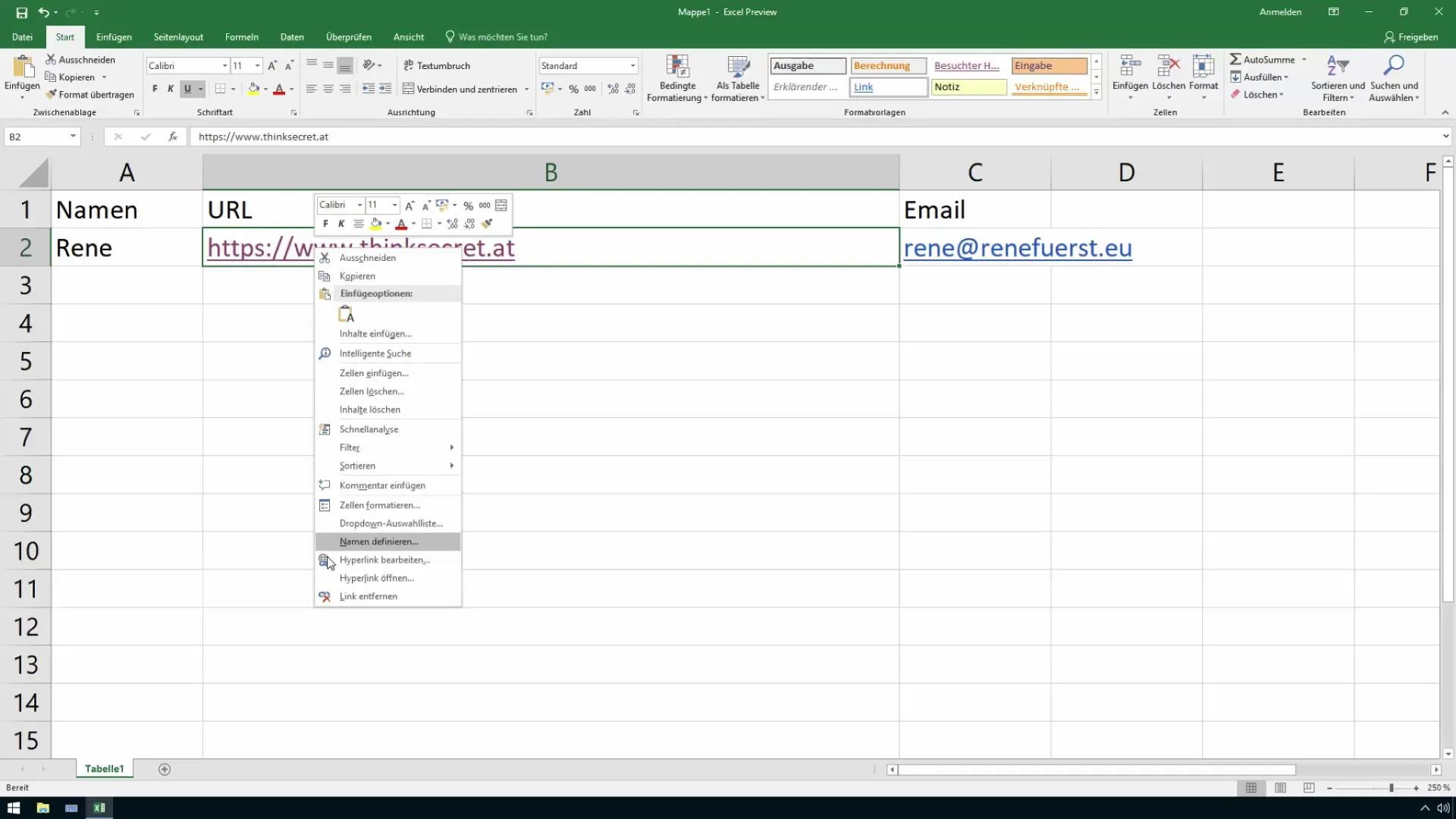
Hipersaites atcelšana
Ja esat izveidojis hipersaiti un īsā laikā vēlaties to atcelt vēlreiz, varat izmantot opciju "Atcelt" vai nospiest taustiņu kombināciju Ctrl + Z. Tādējādi saite tiks izdzēsta, un to varēsiet ievadīt vēlreiz.
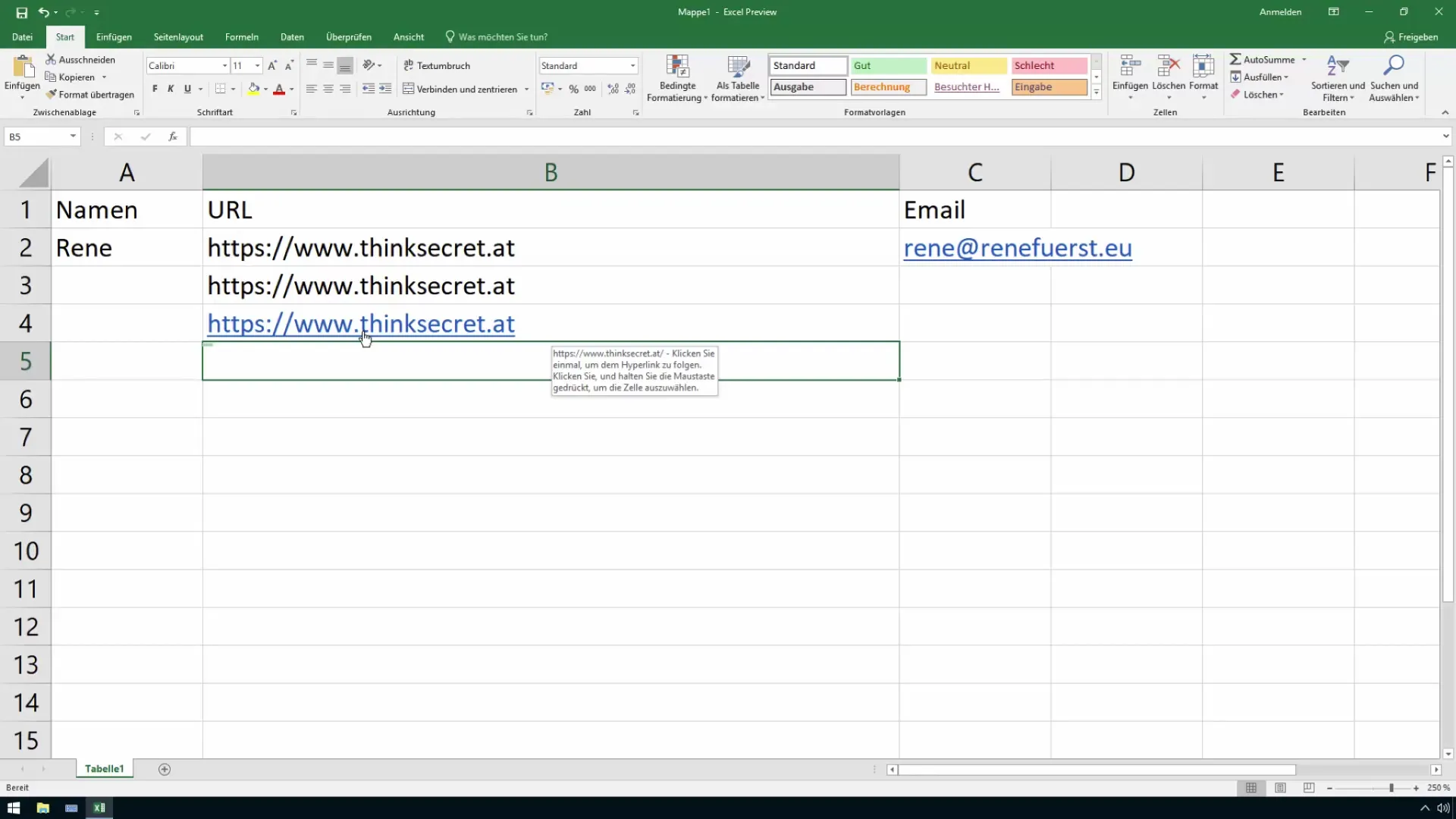
Automātiskās hipersaites izveides deaktivizēšana
Ja nevēlaties, lai Excel automātiski izveido hipersaites, varat deaktivizēt šo funkciju. Ievadot URL vai e-pasta adresi, noklikšķiniet uz "Automātiskās rediģēšanas opcijas" un izvēlieties opciju "Automātiski neradīt saites". Tādējādi šajā dokumentā vairs netiks izveidotas jaunas saites.
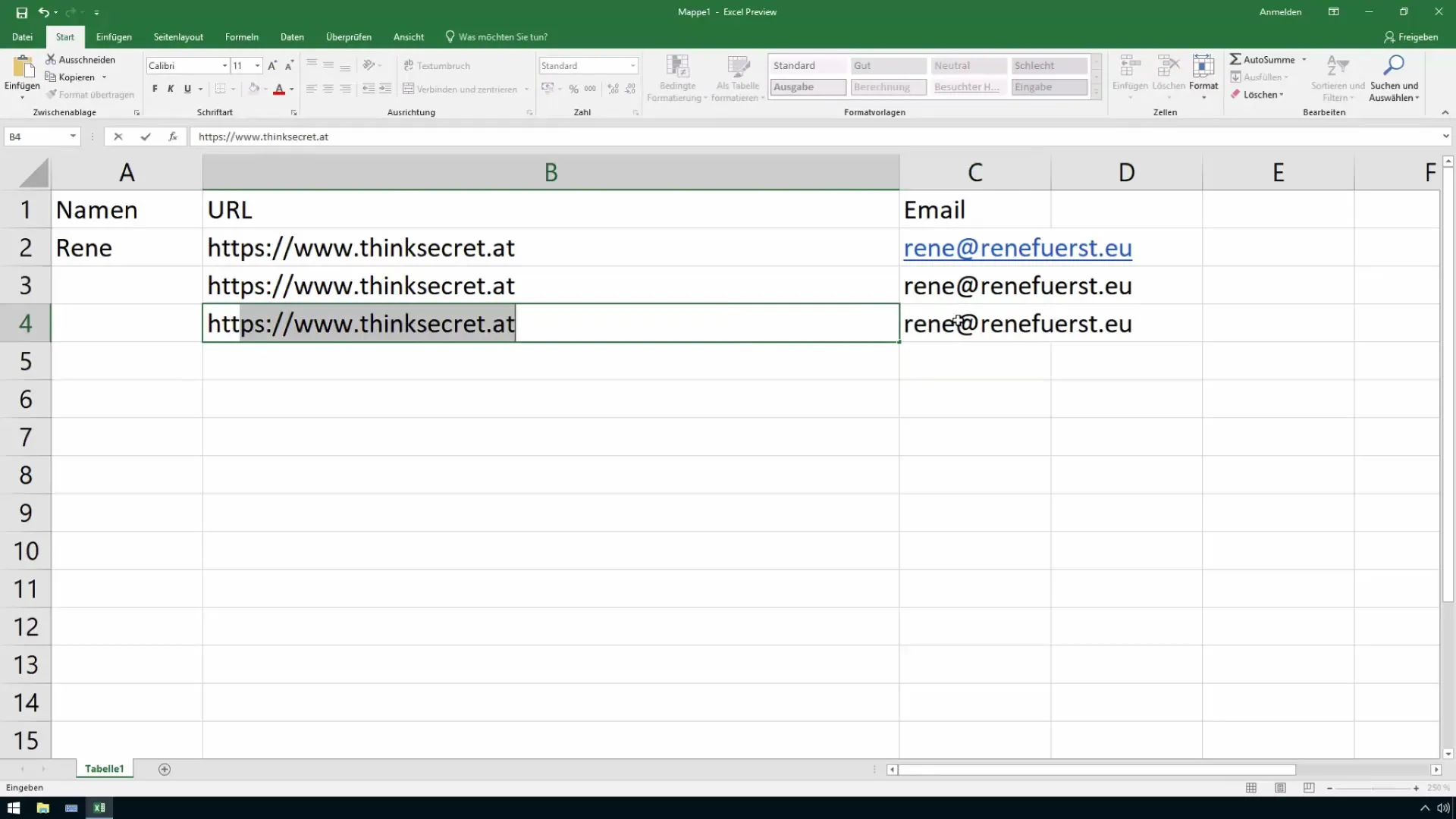
Apvērsti komati kā triks
Gudrs triks, kā novērst saitei automātisku izveidi, ir URL vai e-pasta adreses priekšā likt vienu apvērstu komatu. Piemēram: "'deineemail@beispiel.com". Excel ignorē apvērsto komatu un neizveido hipersaiti. Tad ievadiet e-pasta adresi, un saite netiks izveidota.
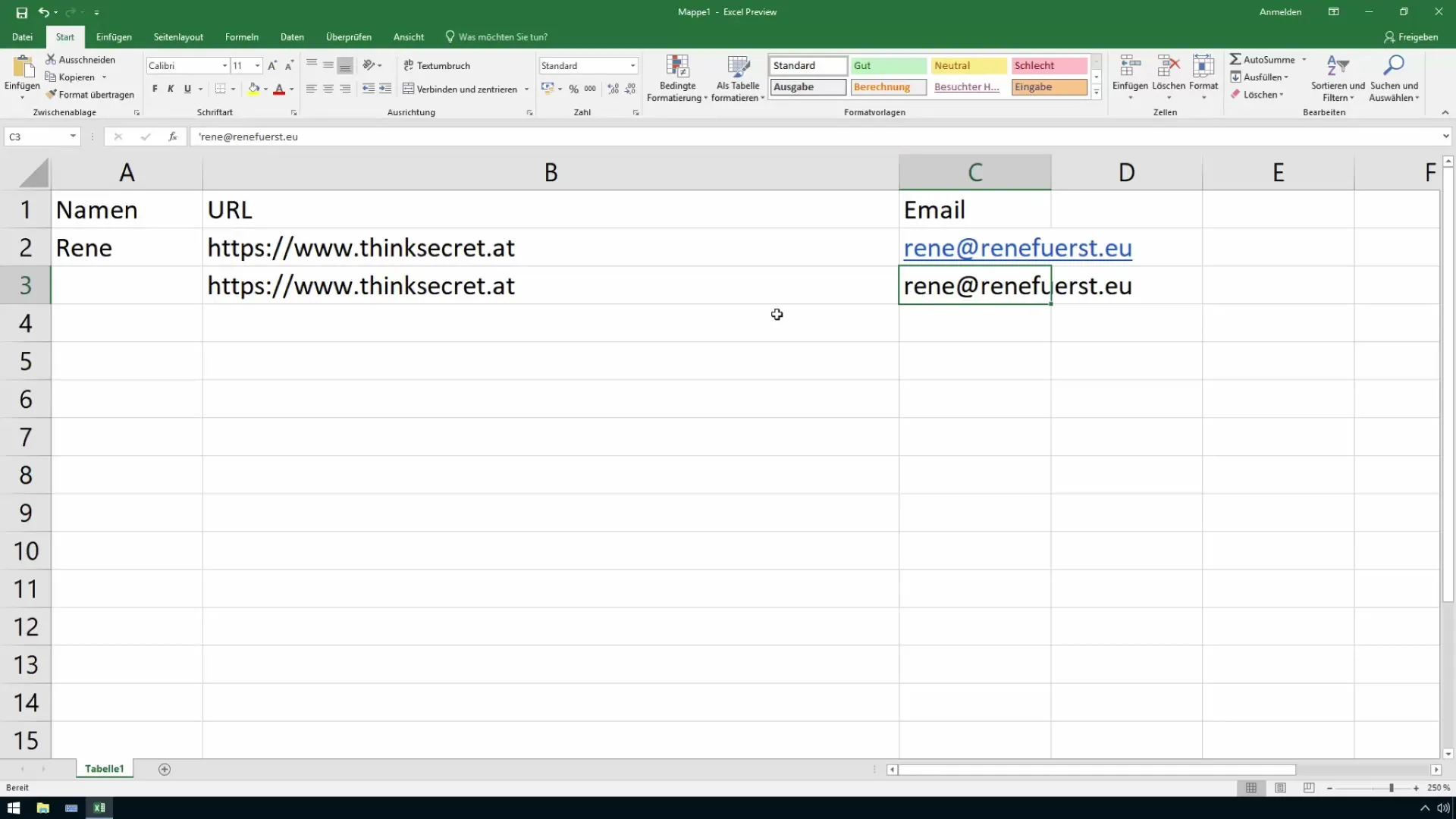
Iestatījumu atiestatīšana
Ja vēlaties no jauna aktivizēt automātisko saiteņu veidošanu, dodieties uz "Failu", pēc tam uz "Iespējas", noklikšķiniet uz "Dokumenta pārbaude" un visbeidzot uz "Automātiskās korekcijas iespējas". Tur varat atkal atzīmēt lodziņu "Aizstāt interneta un tīkla ceļus ar saitēm".
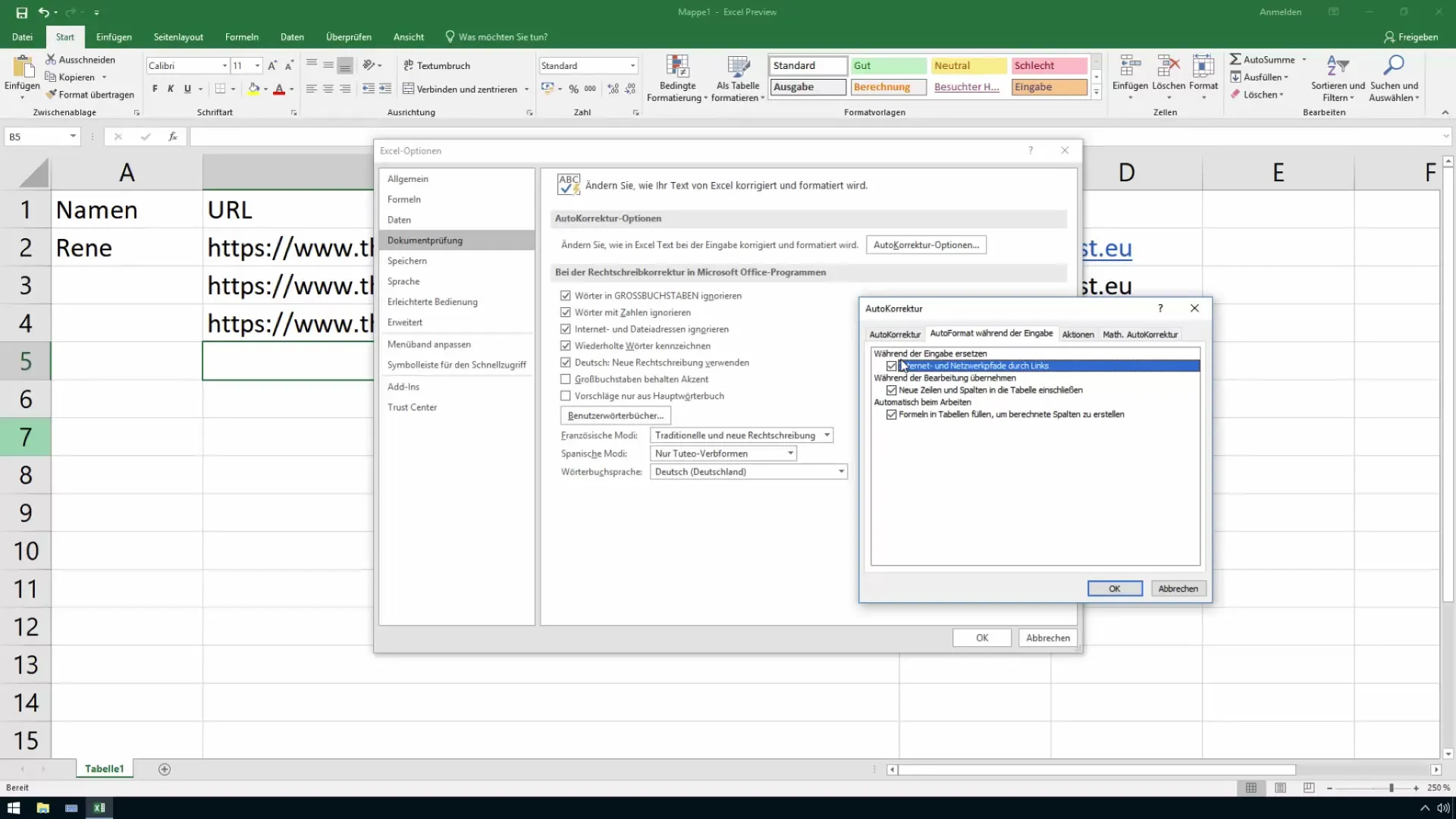
Hipersaites rediģēšana
Ja vēlaties pielāgot esošo hipersaiti, noklikšķiniet uz saites, atveriet konteksta izvēlni un izvēlieties iespēju "Rediģēt". Tur varat saiti rediģēt vai dzēst.
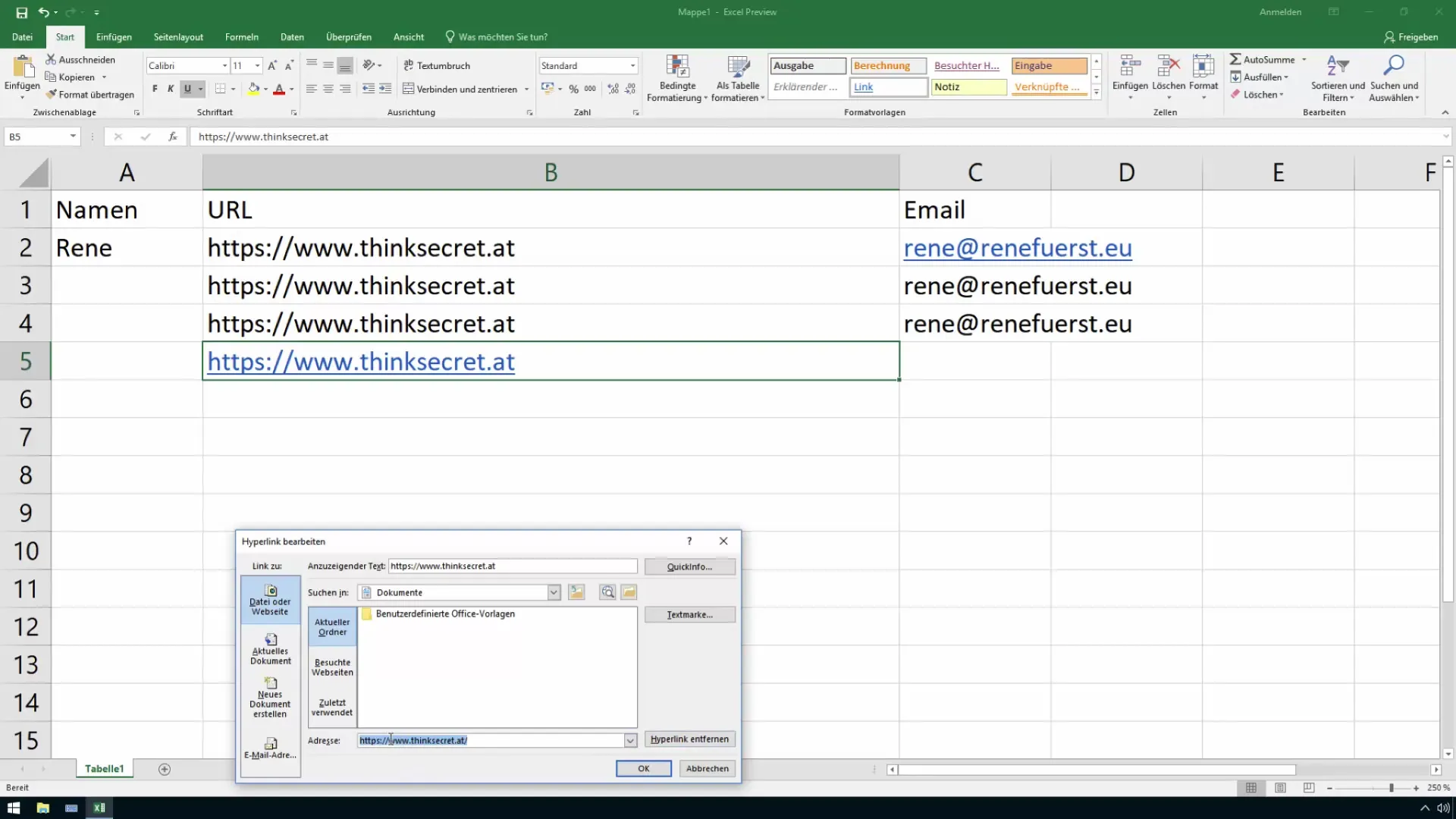
Kopsavilkums
Šajā rokasgrāmatā jūs uzzinājāt, kā novērst automātiskās hipersaites programmā Excel un kā dzēst vai rediģēt esošās hipersaites. Pastāv vienkārši veidi, kā šo funkciju atspējot, vai arī gudri triki, kā atvieglot URL vai e-pasta adrešu ievadīšanu, neradot kaitinošas saites.


